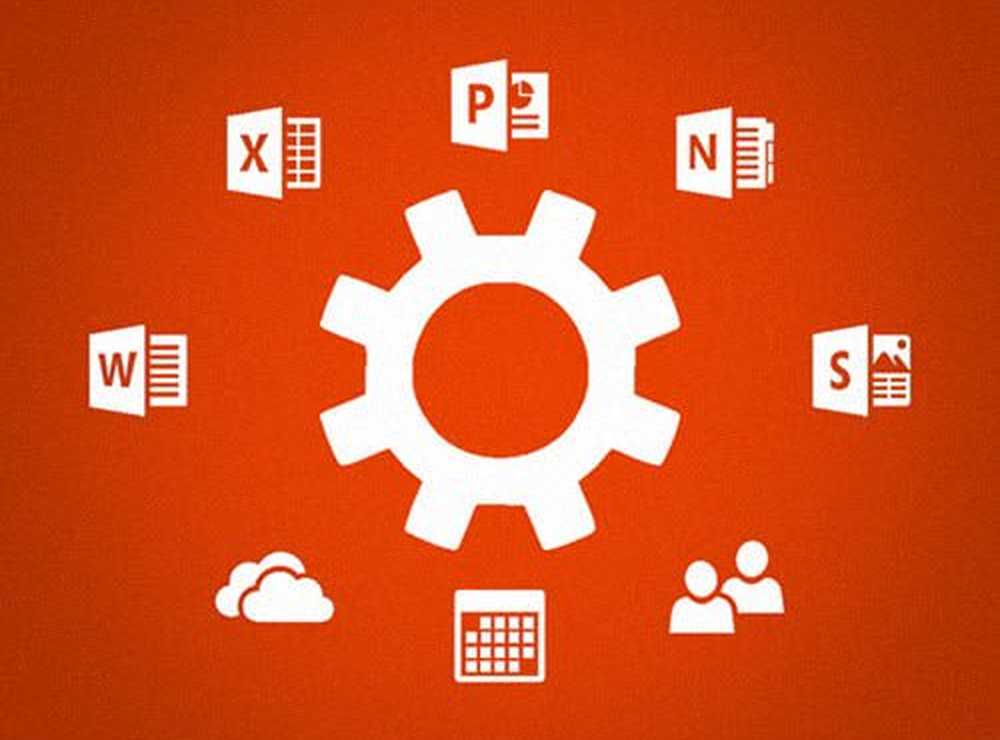10 trucos y consejos esenciales de navegación de Windows

Traer de vuelta el botón clásico arriba en Windows 7
Al navegar por el Explorador de Windows en XP, era fácil subir un directorio haciendo clic en el botón Carpeta arriba. La manera fácil de subir un directorio es golpear Alt + Flecha arriba. O bien, puede volver a obtener la referencia visual en Windows 7 instalando Classic Shell, que también restaura el Menú de Inicio en Windows 8.

Alt + Tab Alternativa
Utilizando Alt + Tab le permite recorrer todas las ventanas abiertas, pero es posible que desee desplazarse por las pantallas abiertas del Explorador de Windows. Para ello, mantenga pulsada la tecla Ctrl Clave y haga clic en el icono del explorador en la barra de tareas.
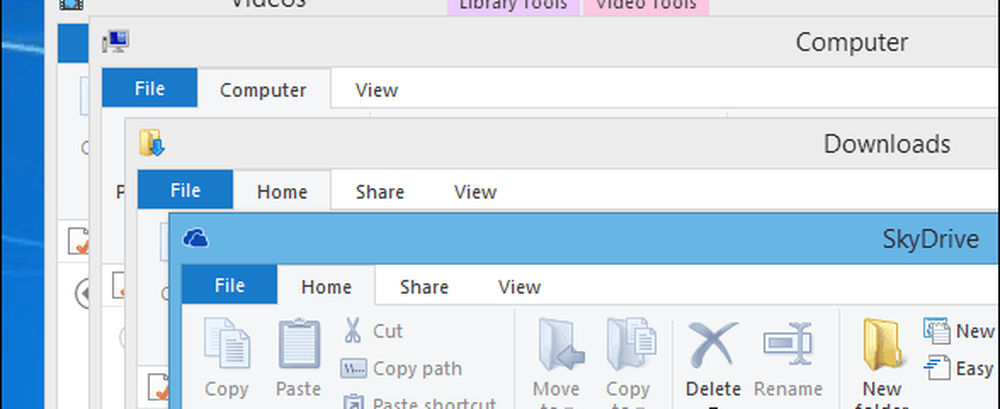
Obtenga el menú contextual de la barra de tareas de Windows anterior en Windows 7 u 8
Cuando hace clic con el botón derecho en un programa activo en la barra de tareas en Windows 7 o Windows 8, muestra los elementos de la lista de salto. Si bien es una función útil, a veces solo desea minimizar o maximizar un programa como solía hacer en XP.
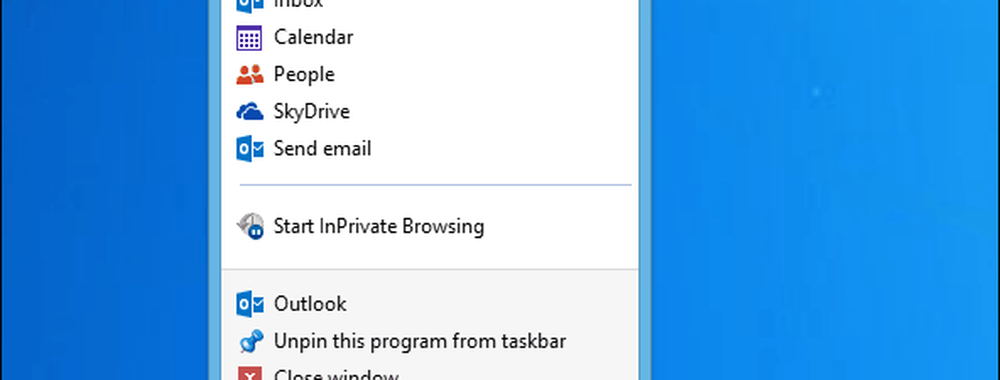
Para hacer que Windows muestre el menú anterior desde la barra de tareas, mantenga presionado Ctrl + Shift luego haga clic derecho en el botón del programa en la barra de tareas.
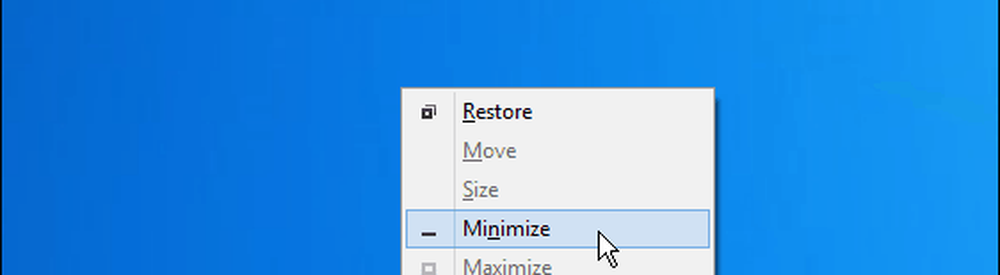
Copie una ruta de archivo o carpeta a través del menú contextual
Si necesita copiar rápidamente la ruta de un archivo o carpeta, mantenga presionada la tecla Cambio luego haga clic con el botón derecho en el archivo para obtener la opción "Copiar como ruta" en el menú contextual.
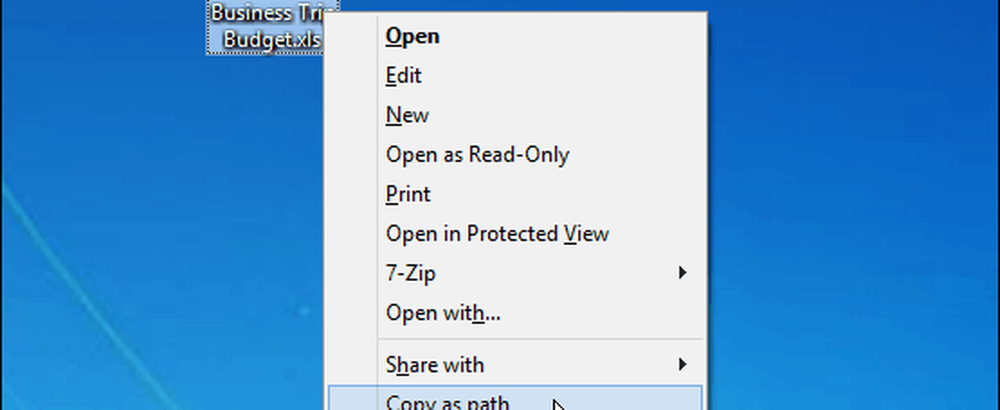
Añadir cualquier elemento al menú contextual
Puede agregar virtualmente cualquier elemento o ubicación al menú contextual en Windows. Esto le permite acceder más rápidamente a los programas y carpetas más utilizados. Muestra el cuadro de diálogo Ejecutar y tipo: shell: sendto y pulsa enter. Luego simplemente agregue el acceso directo del programa o carpeta que desea en el directorio SendTo.
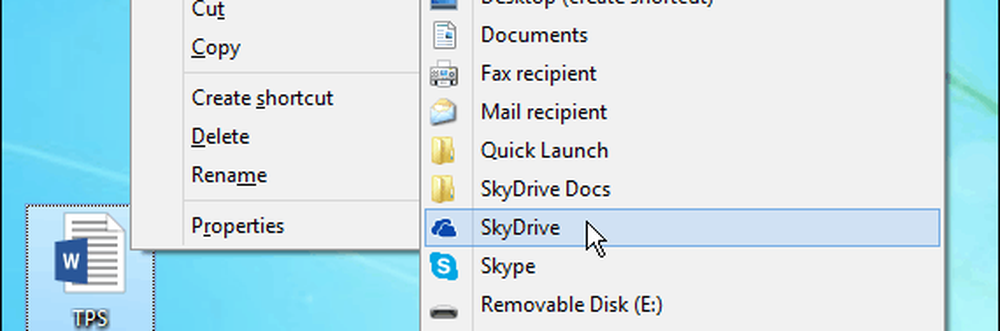
Si tiene demasiados elementos mostrados, simplemente elimínelos de la carpeta Enviar a. O puede eliminar los elementos del menú contextual con CCleaner. Aquí hay algunos ejemplos de lo que podría desear agregar al menú contextual:
- Añadir SkyDrive al menú Enviar a
- Añadir Dropbox al menú Enviar a
- Añadir Google Drive al menú Enviar a
- Agregue los comandos Copiar y Mover a carpeta al menú contextual
- Añadir Inicio rápido al menú Enviar a
Abrir ubicaciones de acceso directo
Los accesos directos son excelentes porque puede abrir fácilmente programas y archivos que están ocultos en el sistema operativo. Pero a veces es posible que deba ir directamente al lugar donde está instalado el archivo o programa. Haga clic con el botón derecho en el acceso directo y, en la pestaña Acceso directo, haga clic en Abrir localización de archivo botón.
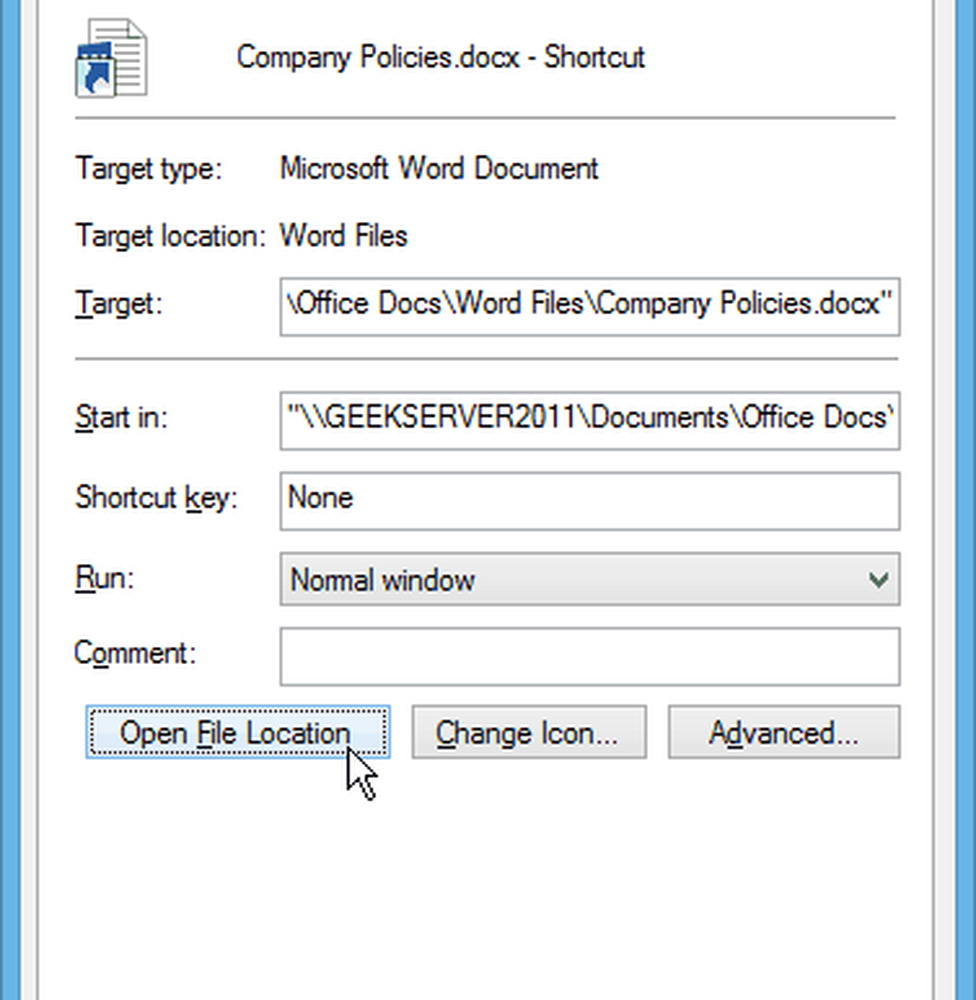
Hacer que el comando sea más fácil de usar
Desde usuarios avanzados hasta principiantes, todos pueden beneficiarse del uso del símbolo del sistema en Windows. Para facilitar el acceso, use Shift + clic con el botón derecho para abrir el símbolo del sistema directamente en una carpeta. Si está cansado de escribir tediosamente largas rutas todo el tiempo, es fácil habilitar la capacidad de copiar elementos desde el portapapeles al indicador.
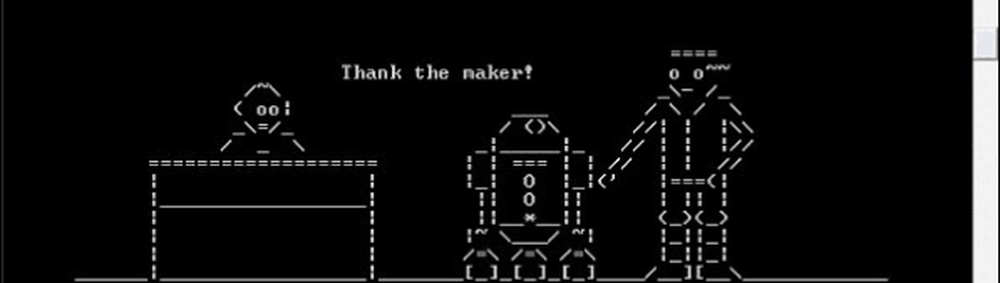
Añadir cualquier carpeta a favoritos
La sección de Favoritos en el Explorador de Windows le brinda acceso rápido a las carpetas que usa con frecuencia. Mientras está en una carpeta que usa mucho, haga clic con el botón derecho en Favoritos y seleccione “Agregar ubicación actual a favoritos”
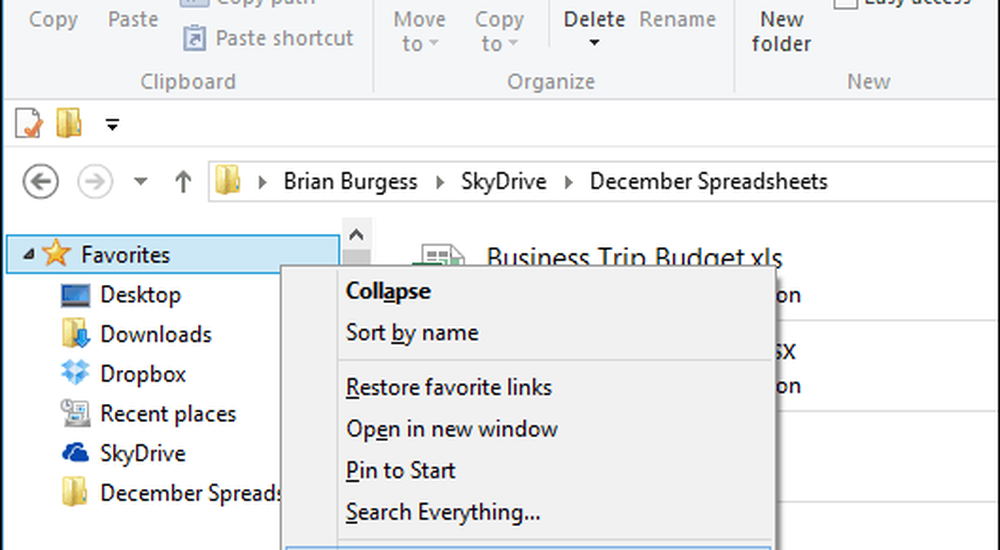
Borrar todo Abrir Windows en el escritorio
Si tiene un montón de ventanas abiertas en un momento dado y necesita ver su escritorio rápidamente, mantenga Tecla de Windows + D. Presiona el mismo combo nuevamente para hacer que todas las ventanas abiertas regresen. También puede hacer clic en la esquina derecha de la bandeja del sistema para mostrar el escritorio rápidamente.

Cambiar la carpeta predeterminada de Windows 7 Explorer
En Windows 7, abrir el Explorador de Windows de la barra de tareas por defecto a la vista de Bibliotecas. Pero es posible que prefiera tenerlo abierto en una ubicación que use con más frecuencia. Puedes hacerlo cambiando las propiedades del icono del Explorador de Windows. Para un recorrido completo, consulte la guía sobre cómo cambiar la carpeta del explorador predeterminada.
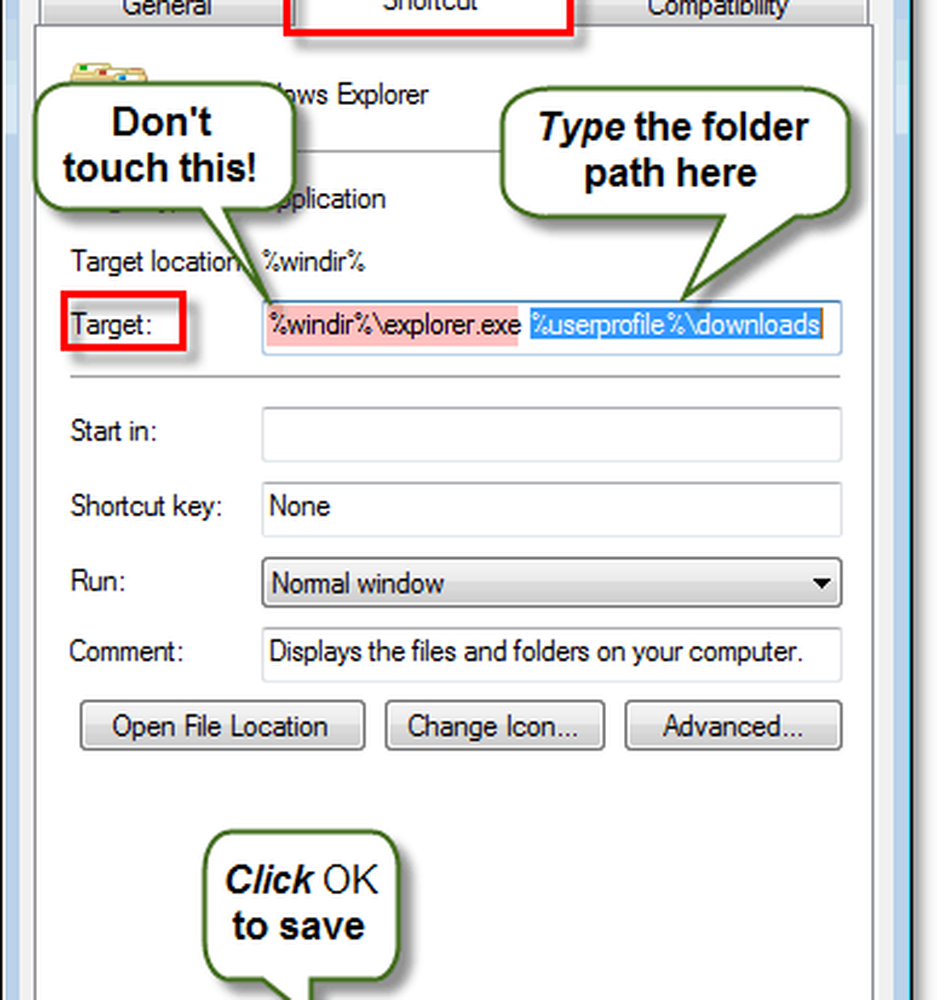
Consejo adicional: compruebe si hay actualizaciones de Windows desde IE
Aquí hay un truco útil que quizás no conozcas. Puede buscar actualizaciones de Windows desde Internet Explorer, no, no navegar al sitio de Windows Update. Pero lanzando Windows Update haciendo clic Herramientas> Windows Update.
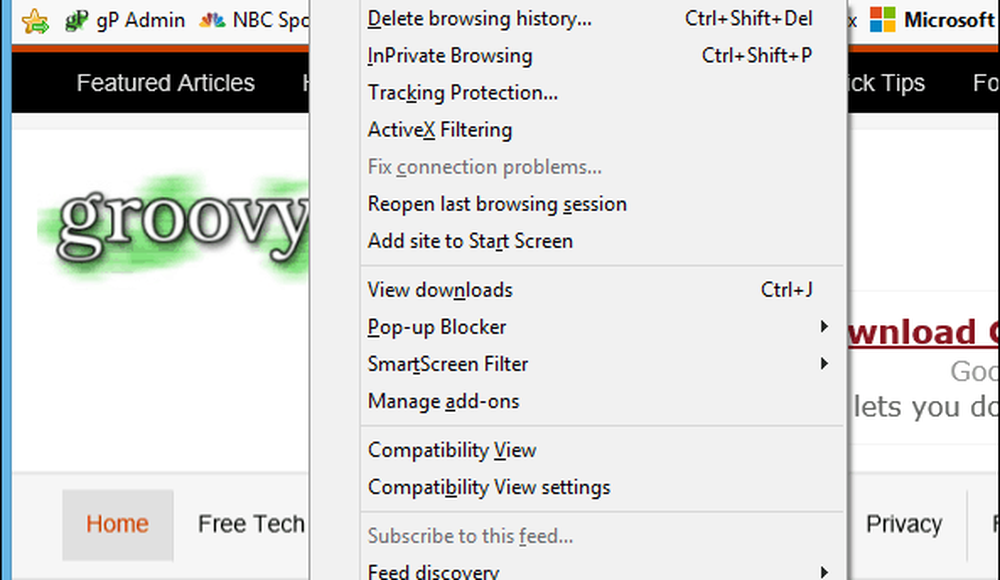
Hay muchas otras formas divertidas de moverse en Windows más fácilmente. ¿Cuáles son algunos de sus consejos favoritos para moverse más rápido? Deja un comentario y cuéntanoslo.!